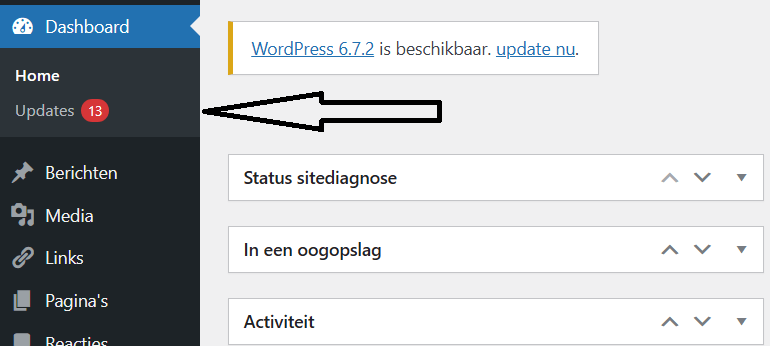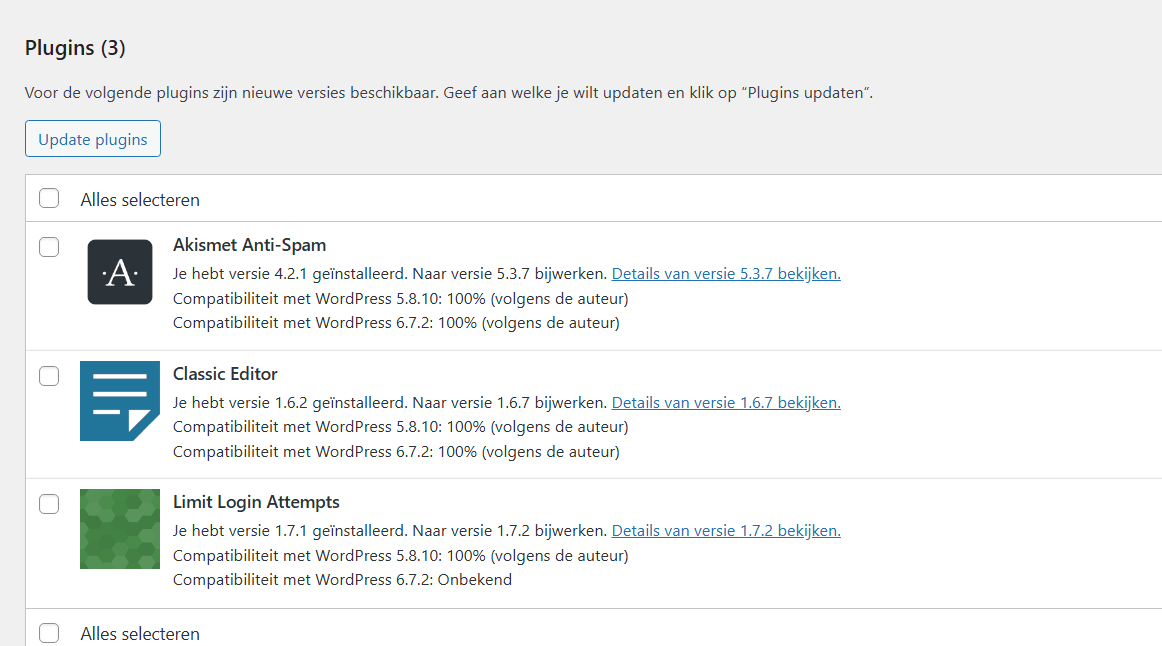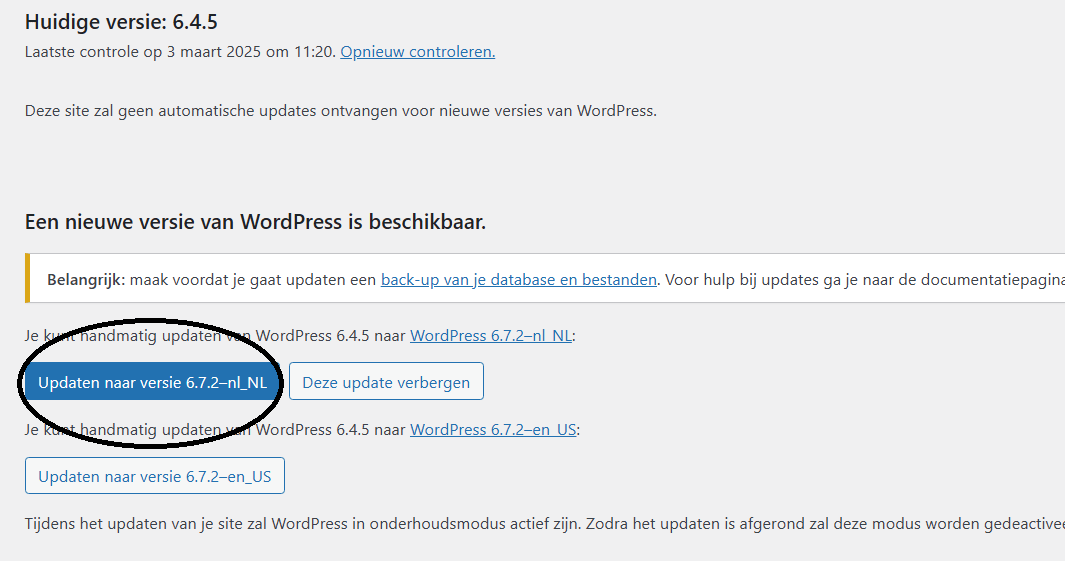Het updaten van WordPress is essentieel om je website veilig en goed functionerend te houden en eigenlijk heel eenvoudig. Hier zijn de stappen die je kunt volgen om updates uit te voeren:
- Maak een back-up: Voordat je begint, is het belangrijk om een back-up van je website te maken. Dit zorgt ervoor dat je je website kunt herstellen als er iets misgaat tijdens het updaten. Zie handleiding Backup maken
- Ga naar het update-scherm: Log in op je WordPress-dashboard en ga naar ‘Dashboard’ > ‘Updates’. Hier zie je een overzicht van alle beschikbare updates.
- Voer alle updates uit: Klik op de knop ‘Nu bijwerken’ om de updates te starten. WordPress zal automatisch de nieuwste versie downloaden en installeren.
- Controleer je website: Nadat de updates zijn voltooid, controleer je website om ervoor te zorgen dat alles correct werkt. Soms kunnen plugins of thema’s niet goed samenwerken met de nieuwe versie van WordPress.
- Deactiveer en heractiveer plugins: Als je problemen ondervindt, probeer dan al je plugins te deactiveren en vervolgens één voor één opnieuw te activeren om te zien welke plugin het probleem veroorzaakt.
Wil je het onderhoud voor WordPress liever door ons laten doen dan kan dat ook:
Eenmalig onderhoud
Onderhoudsabonnement
Hieronder met plaatjes:
Als je een backup hebt gemaakt ga naar je WordPress dashboard en klik op Updates. WordPress adviseert om eerst je Thema en dan je Plugins te updaten. Als laatste WordPress updaten.
Is je thema en zijn je plugins bijgewerkt ga dan naar WordPress updaten
Is de update succesvol dan zie jet volgende scherm